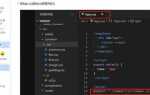Для подключения Arduino Nano к компьютеру вам потребуется сам микроконтроллер, кабель USB (обычно тип B) и установленные драйверы для Arduino. На практике настройка занимает несколько минут, если следовать чётким шагам.
Первым делом подключите плату Arduino Nano к компьютеру через USB-кабель. После этого необходимо установить драйверы для распознавания устройства. Для этого можно использовать стандартный драйвер CH340, который подходит для большинства моделей Nano. Его можно найти на официальном сайте или в репозиториях Arduino.
После установки драйверов откройте Arduino IDE – среду разработки для работы с платой. В меню «Инструменты» выберите соответствующий COM-порт, к которому подключена ваша плата. Обычно он отображается как «COMx», где x – это номер порта. Если порт не появляется, переподключите кабель или перезагрузите компьютер.
Не забудьте выбрать правильную модель платы: для этого в меню «Инструменты» перейдите в пункт «Плата» и выберите «Arduino Nano». После этого в разделе «Процессор» выберите чип, который установлен на вашей плате, обычно это ATmega328P.
Теперь, когда всё настроено, можно загрузить первый скетч, например, стандартную программу «Blink», которая заставит светодиод на плате мигать. Это отличный способ убедиться, что подключение и настройки выполнены правильно. Нажмите на кнопку «Загрузить», и если процесс прошёл без ошибок, то вы успешно подключили и настроили вашу плату Arduino Nano.
Подготовка Arduino Nano и необходимых кабелей
Перед тем как подключить Arduino Nano к компьютеру, необходимо подготовить саму плату и кабели. Важно понимать, что для нормальной работы понадобится несколько ключевых компонентов: кабель для подключения и соответствующие драйверы для корректной работы платы с ПК.
Шаг 1. Проверка комплектации
В коробке с Arduino Nano вы найдете саму плату и, возможно, кабель для подключения. Однако не всегда кабель входит в комплект, особенно если покупаете плату отдельно. Вам потребуется кабель типа USB Type-B или Micro-USB, в зависимости от модели платы. Убедитесь, что кабель исправен и поддерживает передачу данных, а не только зарядку.
Шаг 2. Подключение кабеля
Для подключения Arduino Nano используйте кабель с разъемом Micro-USB. Один конец кабеля подключается к Arduino Nano, а другой – к USB-порту компьютера. После подключения индикатор на плате должен начать мигать, что сигнализирует о получении питания.
Шаг 3. Установка драйверов
Для корректной работы Arduino Nano с компьютером необходимо установить драйверы. В большинстве случаев драйверы автоматически устанавливаются при подключении платы. Однако, если этого не происходит, их можно скачать с официального сайта Arduino или найти в интернете. Важно, чтобы драйверы были совместимы с операционной системой вашего компьютера (Windows, macOS, Linux).
Шаг 4. Проверка соединения
После подключения и установки драйверов откройте Arduino IDE на компьютере. Перейдите в меню Инструменты, выберите вашу модель платы (Arduino Nano) и соответствующий COM-порт. Если все сделано правильно, ваша плата будет готова к программированию и загрузке скетчей.
Шаг 5. Проверка кабеля и порта
- Если при подключении не появляется индикатор на плате, проверьте целостность кабеля.
- Используйте другой USB-порт на компьютере, если плата не распознается.
- Иногда помогает перезагрузка компьютера или переподключение кабеля.
С помощью этих шагов вы обеспечите стабильное подключение и настройку вашей платы Arduino Nano.
Установка драйверов для Arduino Nano на Windows
Для корректной работы Arduino Nano с компьютером необходимо установить драйверы. В Windows это обычно происходит автоматически, но в случае проблем с подключением, следует выполнить несколько шагов вручную.
- Подключите Arduino Nano к USB-порту компьютера.
- Если система не обнаруживает устройство, откройте «Диспетчер устройств». Для этого нажмите Win + X и выберите «Диспетчер устройств».
- В «Диспетчере устройств» найдите подключённый Arduino (он может отображаться как «Неизвестное устройство» или как «USB-Serial Controller»). Правой кнопкой мыши выберите «Обновить драйвер».
- Выберите опцию «Поиск драйверов на этом компьютере».
- Укажите путь к драйверам, которые находятся в папке «drivers» в папке, где установлен Arduino IDE. Обычно это:
C:\Program Files (x86)\Arduino\drivers. - Нажмите «Далее» и дождитесь завершения установки. После этого устройство должно быть готово к использованию.
Если драйверы не установились автоматически, можно скачать их вручную с официального сайта Arduino или использовать драйверы CH340, если у вас версия Arduino Nano с чипом CH340. Для этого:
- Перейдите на сайт производителя чипа CH340 (или используйте поиск по запросу «CH340 driver»).
- Скачайте архив с драйверами для вашей версии Windows.
- Распакуйте архив и запустите установочный файл.
- После установки перезагрузите компьютер.
- Подключите Arduino Nano снова – оно должно быть определено системой.
Если драйвера успешно установлены, в «Диспетчере устройств» вы должны увидеть ваше устройство как «Arduino Nano» или «USB-SERIAL CH340». Теперь Arduino Nano готов к программированию через Arduino IDE.
Выбор порта и настройка IDE для работы с Arduino
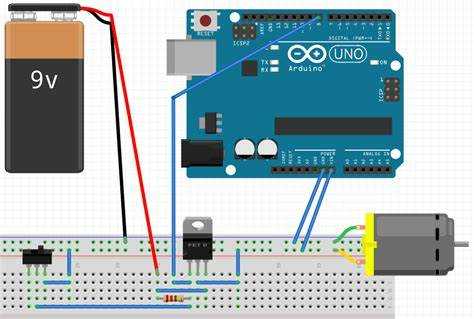
Для начала работы с Arduino Nano необходимо правильно настроить среду разработки (IDE) и выбрать соответствующий порт. Это обеспечит корректную передачу данных между вашим компьютером и микроконтроллером.
Выбор порта
После того как Arduino подключено к компьютеру через USB-кабель, нужно определить, на каком порте оно будет отображаться. В большинстве случаев это будет COM-порт в Windows или /dev/ttyUSB в Linux/macOS. Чтобы точно определить нужный порт, выполните следующие шаги:
- Подключите Arduino к компьютеру и откройте «Диспетчер устройств» (Windows) или используйте команду ls /dev/tty* в терминале (Linux/macOS).
- В «Диспетчере устройств» найдите новый COM-порт, который появляется после подключения Arduino. На нем будет указано название устройства, например «Arduino Nano» или «USB-SERIAL CH340».
- Запомните номер порта (например, COM3) для использования в настройках IDE.
Настройка Arduino IDE
После подключения Arduino и определения порта нужно настроить Arduino IDE. Для этого:
- Откройте Arduino IDE и перейдите в меню Инструменты.
- Выберите нужную модель платы. Для Arduino Nano выберите Плата: Arduino Nano в разделе Плата.
- Укажите тип процессора. Обычно это ATmega328P, но в некоторых версиях Arduino Nano используется ATmega328P (Old Bootloader).
- В разделе Порт выберите тот, который вы определили ранее (например, COM3). Если порт не отображается, убедитесь, что драйверы для платы установлены правильно.
После этих настроек можно загрузить программу на вашу плату. Если порт выбран верно, загрузка будет успешной, и Arduino начнет выполнять код, записанный в память.
Подключение Arduino Nano к компьютеру через USB
Для подключения Arduino Nano к компьютеру через USB, используйте стандартный кабель USB Type-B на USB Type-A. Один конец кабеля подключается к Arduino Nano, а другой – к порту USB на компьютере. Убедитесь, что кабель исправен и поддерживает передачу данных, а не только зарядку.
После подключения система автоматически распознает устройство. На большинстве операционных систем установятся необходимые драйвера. Для Windows это будет драйвер FTDI или CH340, в зависимости от модели вашего Arduino Nano. Если драйвер не установлен автоматически, скачайте его с официального сайта FTDI или CH340, в зависимости от используемой версии микроконтроллера на плате.
На компьютере откройте Arduino IDE. В разделе «Инструменты» выберите соответствующий COM-порт и модель платы. Для Arduino Nano это будет «Arduino Nano» в списке доступных плат, а также правильный порт COM. Если порт не отображается, проверьте корректность подключения кабеля и драйвера.
Когда всё настроено, вы можете начать загружать скетчи на Arduino Nano. Включение и инициализация порта займёт несколько секунд, после чего вы сможете загружать код на плату и взаимодействовать с ней через USB.
Проверка соединения: загрузка примера из Arduino IDE
После того как Arduino Nano подключен к компьютеру, убедитесь, что драйвера установлены корректно. Для этого откройте Arduino IDE и выберите правильную плату и порт: перейдите в меню Инструменты > Плата > Arduino Nano, затем в Инструменты > Порт выберите нужный COM-порт.
Чтобы проверить соединение, загрузите стандартный пример программы. В Arduino IDE откройте Файл > Примеры > Basics > Blink. Это простой скетч, который заставляет мигающий светодиод на плате Arduino.
Нажмите на кнопку Загрузить (кнопка со стрелкой вправо) в верхней части интерфейса IDE. Загрузка скетча начнется, и в нижней части окна появится индикатор процесса. Если всё сделано правильно, процесс завершится без ошибок.
После загрузки проверьте, мигает ли светодиод на плате Arduino Nano. Если да, то соединение установлено правильно, и платформа готова к работе. Если светодиод не мигает, попробуйте снова проверить настройки порта и платы.
Решение проблем с подключением и драйверами
1. Установка драйверов: Загрузите драйверы CH340 или FTDI (в зависимости от чипа на вашей плате) с официального сайта или стороннего источника. Убедитесь, что скачиваете драйверы для своей версии операционной системы. После загрузки запустите установочный файл и следуйте инструкциям.
2. Проблемы с портом COM: Иногда Arduino не отображается в списке доступных COM-портов. Это может быть связано с некорректной установкой драйверов или конфликтом с другими устройствами. Чтобы проверить это, откройте «Диспетчер устройств» в Windows, найдите раздел «Порты (COM и LPT)». Если вы видите свой Arduino с пометкой ошибки, попробуйте обновить драйвер или вручную назначить другой COM-порт.
3. Использование правильного порта: В программе Arduino IDE выберите правильный COM-порт. Для этого откройте «Инструменты» -> «Порт» и выберите тот, который соответствует подключенному Arduino Nano. Если правильный порт не отображается, попробуйте перезагрузить Arduino и компьютер.
4. Проблемы с кабелем: Часто причина проблем – неисправный USB-кабель. Используйте качественные кабели, предназначенные для передачи данных, а не только для зарядки. Иногда кабель может выглядеть рабочим, но не передавать данные, что приведет к сбоям при подключении.
5. Проверка микроконтроллера: Если драйверы установлены правильно, но Arduino не распознается, возможна проблема с самим чипом. Попробуйте подключить другую плату или, если такая возможность есть, восстановить прошивку Arduino Nano с помощью ISP-программатора.
6. Использование совместимости: В некоторых случаях, если вы используете старую версию операционной системы или нестандартную плату, может потребоваться запуск Arduino IDE в режиме совместимости. Для этого щелкните правой кнопкой мыши на ярлыке программы и выберите «Запуск от имени администратора» или выберите режим совместимости с более старой версией Windows.
7. Перезагрузка и сброс: Иногда простое отключение и повторное подключение устройства помогает системе распознать Arduino. Если плата продолжает не отображаться, попробуйте выполнить аппаратный сброс с помощью кнопки на плате, удерживая её при подключении.
Настройка и использование Serial Monitor для отладки
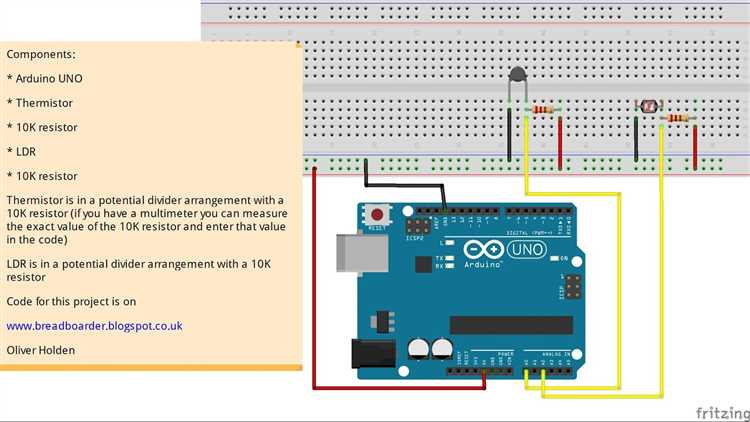
Для работы с Arduino Nano через Serial Monitor необходимо выполнить несколько простых шагов. Этот инструмент позволяет получать данные от платы и отправлять их обратно для анализа и отладки программ.
Первый шаг – подключите Arduino Nano к компьютеру через USB-кабель. Убедитесь, что драйверы установлены корректно, и плата отображается в диспетчере устройств.
Откройте программу Arduino IDE. В меню выберите «Инструменты» и укажите нужный порт (порт, к которому подключена плата), а также выберите модель платы – Arduino Nano.
Пример кода для отправки данных в Serial Monitor:
void setup() {
Serial.begin(9600); // Инициализация Serial Monitor
}
void loop() {
Serial.println("Привет, мир!");
delay(1000); // Пауза 1 секунда
}
Можно изменить скорость передачи данных в Serial Monitor, подстроив её под настройки в Serial.begin(). Это важно для корректного отображения информации.
Если возникают проблемы с отображением данных или подключением, проверьте правильность выбранного порта и скорость передачи. Также убедитесь, что другой процесс не использует COM-порт, к которому подключено устройство.
Serial Monitor также полезен для отладки: вы можете отправлять команды на плату с помощью поля ввода внизу окна. Для этого введите текст в строку и нажмите кнопку «Send». На плате будет выполнена команда, и результат отобразится в окне.
Вопрос-ответ:
Как подключить Arduino Nano к компьютеру?
Для подключения Arduino Nano к компьютеру нужно использовать кабель с разъёмом USB. Подключите один конец кабеля к плате, а другой – к порту USB вашего ПК. После этого Arduino Nano должен быть автоматически распознан системой.
Что делать, если компьютер не распознаёт Arduino Nano?
Если компьютер не видит Arduino Nano, сначала проверьте, правильно ли подключён кабель и не повреждён ли он. Также стоит установить драйверы, если они не были установлены автоматически. На сайте Arduino можно найти все необходимые файлы для вашей операционной системы. Иногда помогает перезагрузка компьютера или подключение к другому USB-порту.
Как установить драйверы для Arduino Nano?
Для Windows драйверы обычно устанавливаются автоматически при первом подключении устройства, однако иногда нужно вручную установить драйверы с сайта Arduino. Для этого скачайте драйверы, распакуйте архив и следуйте инструкциям на экране при установке. На macOS и Linux драйвера не требуются, так как операционные системы обычно поддерживают Arduino по умолчанию.
Как настроить Arduino Nano в Arduino IDE?
Откройте Arduino IDE и в разделе «Инструменты» выберите плату «Arduino Nano». Затем выберите подходящий порт, к которому подключено устройство, через «Инструменты» -> «Порт». После этого вы можете начать загружать скетчи на плату.
Что делать, если при попытке загрузить программу на Arduino Nano появляется ошибка?
Ошибка при загрузке программы может быть связана с несколькими причинами. Первое, что нужно проверить, – это правильность выбора платы и порта в настройках IDE. Также стоит убедиться, что выбран правильный чип (обычно это ATmega328P). Иногда ошибка возникает из-за нестабильного подключения, попробуйте использовать другой кабель или USB-порт. Если проблема не устраняется, можно попробовать перезагрузить IDE или подключить Arduino к другому компьютеру.